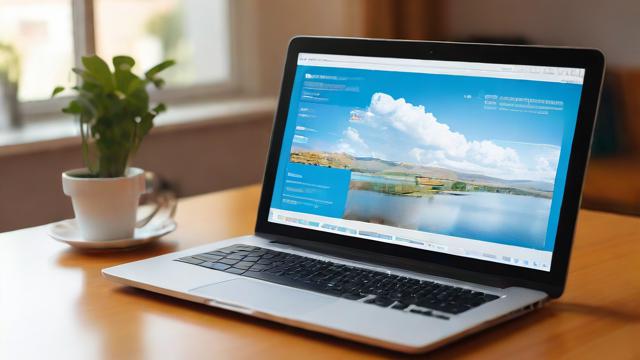如何查看电脑是32位还是64位系统?
在购买软件、安装驱动程序或升级硬件时,了解电脑是32位还是64位系统非常重要,不同位数的系统对软件兼容性、内存支持和性能表现有直接影响,本文将详细介绍多种方法,帮助快速判断电脑系统位数。
为什么需要知道电脑位数

64位系统相比32位系统具备明显优势:
- 内存支持:32位系统最多只能识别4GB内存,而64位系统可支持128GB甚至更高
- 性能表现:64位处理器能一次性处理更多数据,提升复杂计算效率
- 软件兼容:部分专业软件(如3D渲染、视频剪辑工具)仅支持64位环境
如果错误安装不匹配的软件版本,可能导致程序无法运行或系统崩溃,准确识别系统位数是电脑使用的基本技能。
Windows系统查看方法
通过系统信息面板
- 右键点击「此电脑」或「我的电脑」选择「属性」
- 在「系统类型」栏会明确标注"64位操作系统"或"32位操作系统"
- 同时可查看处理器型号和已安装内存大小
运行命令查询
- 按下
Win+R组合键打开运行窗口 - 输入
msinfo32后回车 - 在系统摘要中找到「系统类型」,x64代表64位,x86代表32位
任务管理器检测
- 按
Ctrl+Shift+Esc启动任务管理器 - 切换到「性能」选项卡
- 如果CPU栏目显示"x64",即为64位系统
macOS系统识别方式
苹果电脑自2006年后生产的机型均已采用64位架构:
- 点击左上角苹果图标选择「关于本机」
- 在「概览」标签页查看处理器信息
- 搭载Intel Core Duo处理器的早期机型可能是32位,M系列芯片均为64位
Linux系统查询技巧
终端输入以下命令之一即可查看:
uname -m # 显示x86_64为64位,i686或i386为32位 getconf LONG_BIT # 直接返回32或64数字
特殊情况判断
某些旧电脑可能显示"32位操作系统,基于x64处理器",这说明:
- 硬件支持64位运算
- 当前安装的是32位系统
- 可备份数据后重装64位系统发挥硬件潜力
处理器位数与系统位数的关系
即使安装64位系统,仍需确认CPU是否支持64位指令集:
- Intel处理器:查看是否支持EM64T技术
- AMD处理器:确认包含AMD64指令集
- 通过CPU-Z工具可检测处理器详细参数
常见误区澄清
-
位数与速度快慢无必然联系
64位系统在大型软件和多任务处理时优势明显,但日常办公场景差异不大 -
位数不影响普通软件使用
多数现代软件都提供32/64位双版本,浏览器等日常工具通常自动适配 -

升级位数需要重装系统
从32位切换到64位必须完全重新安装操作系统,无法直接升级
选择建议
新购电脑建议优先选择64位系统,理由包括:
- 更好的安全防护机制
- 支持更大容量内存扩展
- 未来软件生态逐渐向64位迁移
对于运行老旧专业设备控制软件的工控机,可能需要保留32位系统以确保兼容性。
掌握这些检测方法后,无论是维护现有设备还是选购新电脑,都能做出更明智的决策,电脑位数作为基础硬件指标,影响着整机性能表现和使用体验,值得每位用户充分重视。
文章版权及转载声明
作者:豆面本文地址:https://www.jerry.net.cn/jdzx/45141.html发布于 2025-04-21 05:13:50
文章转载或复制请以超链接形式并注明出处杰瑞科技发展有限公司